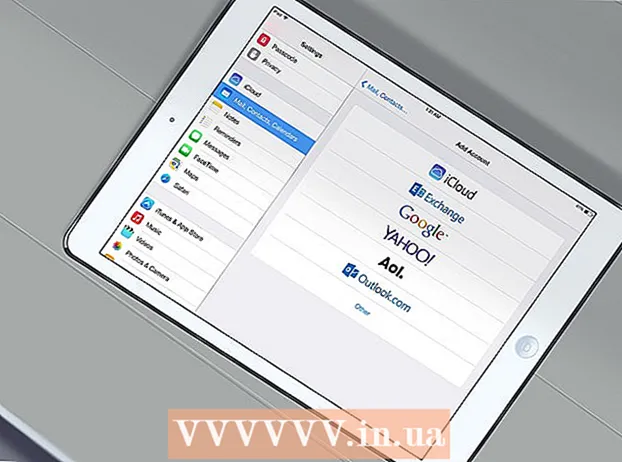Автор:
Clyde Lopez
Дата На Създаване:
18 Юли 2021
Дата На Актуализиране:
21 Юни 2024

Съдържание
- Стъпки
- Метод 1 от 3: Дефрагментиране
- Метод 2 от 3: Дефрагментирайте Windows XP
- Метод 3 от 3: Дефрагментиране от командния прозорец
- Предупреждения
Ако компютърът ви започне да работи бавно, може да е време да дефрагментирате твърдия диск. Фрагментацията може да забави компютъра ви и да изгуби мястото ви на твърдия диск.
Стъпки
Метод 1 от 3: Дефрагментиране
 1 Причините за фрагментацията на твърдия диск. На форматиран твърд диск системните файлове се намират в началото на твърдия диск, последван от блок свободно пространство. Това пространство е оптимално запълнено при инсталиране на нови програми. Когато файловете се изтрият, модифицират или преместят на твърдия диск, остават парчета данни и малки блокове свободно дисково пространство.
1 Причините за фрагментацията на твърдия диск. На форматиран твърд диск системните файлове се намират в началото на твърдия диск, последван от блок свободно пространство. Това пространство е оптимално запълнено при инсталиране на нови програми. Когато файловете се изтрият, модифицират или преместят на твърдия диск, остават парчета данни и малки блокове свободно дисково пространство. 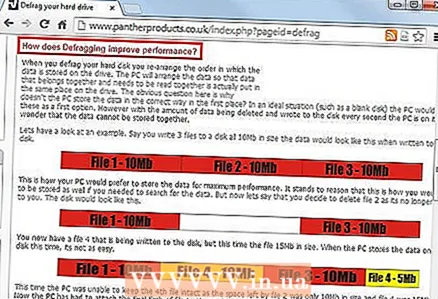 2 Въздействието на фрагментацията върху производителността. С увеличаването на броя на фрагментите производителността се влошава. Твърдият диск отнема повече време, за да намери необходимите файлове, а свободното място на диска не е разположено по оптимален начин.
2 Въздействието на фрагментацията върху производителността. С увеличаването на броя на фрагментите производителността се влошава. Твърдият диск отнема повече време, за да намери необходимите файлове, а свободното място на диска не е разположено по оптимален начин. 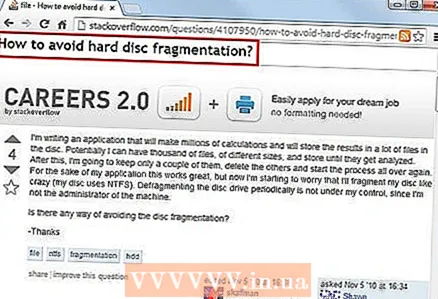 3 Предотвратяване на фрагментацията. Много съвременни файлови системи са проектирани да ограничават размера на фрагментацията. Ако забележите, че системата ви започва да се забавя, дефрагментирането може да помогне за ускоряване на твърдия ви диск.
3 Предотвратяване на фрагментацията. Много съвременни файлови системи са проектирани да ограничават размера на фрагментацията. Ако забележите, че системата ви започва да се забавя, дефрагментирането може да помогне за ускоряване на твърдия ви диск. - Твърдите устройства (флаш памет) не изискват дефрагментиране, тъй като нямат механични части. Дефрагментирането на SSD може да намали полезния му живот, тъй като данните могат да бъдат записани към него само определен брой пъти.
Метод 2 от 3: Дефрагментирайте Windows XP
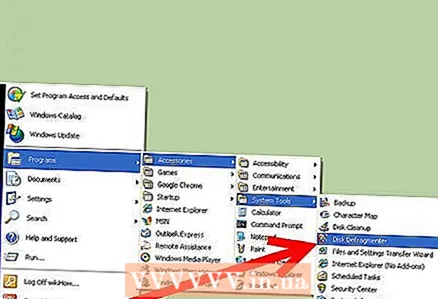 1 Отворете помощната програма за дефрагментиране на диск. Щракнете върху Старт - Всички програми - Аксесоари - Системни инструменти. Изберете Дефрагментиране на диск от списъка. Трябва да имате администраторски достъп, за да стартирате помощната програма за дефрагментиране на диск.
1 Отворете помощната програма за дефрагментиране на диск. Щракнете върху Старт - Всички програми - Аксесоари - Системни инструменти. Изберете Дефрагментиране на диск от списъка. Трябва да имате администраторски достъп, за да стартирате помощната програма за дефрагментиране на диск. 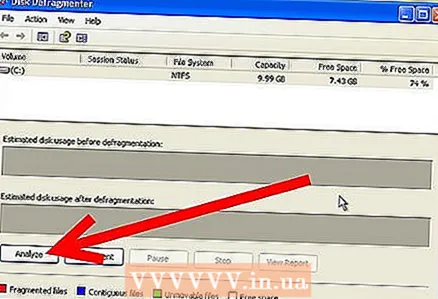 2 Изберете вашето устройство. Ще се отвори списък с локални устройства, инсталирани на компютъра. Изберете устройството, което искате да дефрагментирате. Обикновено това е устройството C: или D: Щракнете върху Анализ, за да видите, че дискът се нуждае от дефрагментиране.
2 Изберете вашето устройство. Ще се отвори списък с локални устройства, инсталирани на компютъра. Изберете устройството, което искате да дефрагментирате. Обикновено това е устройството C: или D: Щракнете върху Анализ, за да видите, че дискът се нуждае от дефрагментиране. - Можете да разгледате графиките под списъка с дискове. Те показват ефекта на дефрагментацията върху разпределението на използваното и свободното пространство. Ако видите много червени линии, значи размерът на фрагментация е значителен.
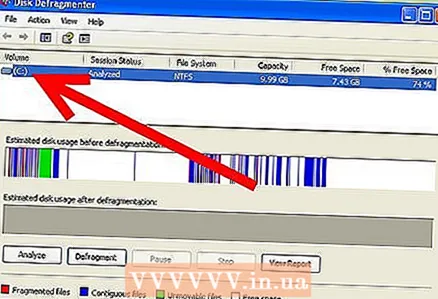
- Трябва да имате поне 15% свободно пространство, за да дефрагментирате диска, защото файловете ще бъдат преместени, за да се оптимизира пространството и следователно системата се нуждае от свободно пространство за временно съхраняване на преместваните файлове.
- Можете да разгледате графиките под списъка с дискове. Те показват ефекта на дефрагментацията върху разпределението на използваното и свободното пространство. Ако видите много червени линии, значи размерът на фрагментация е значителен.
 3 Дефрагментиране на диска. Изберете устройството и щракнете върху Дефрагментиране. След като дефрагментацията приключи, ще получите отчет в нов прозорец. Той ще ви информира кои файлове са преместени и кои не могат да бъдат преместени, както и количеството свободно пространство.
3 Дефрагментиране на диска. Изберете устройството и щракнете върху Дефрагментиране. След като дефрагментацията приключи, ще получите отчет в нов прозорец. Той ще ви информира кои файлове са преместени и кои не могат да бъдат преместени, както и количеството свободно пространство. - Не използвайте компютър за дефрагментиране на диск. Ако промените някои файлове, може да се наложи повторно дефрагментиране.
- Можете да наблюдавате напредъка в лентата на състоянието в долната част на прозореца.
Метод 3 от 3: Дефрагментиране от командния прозорец
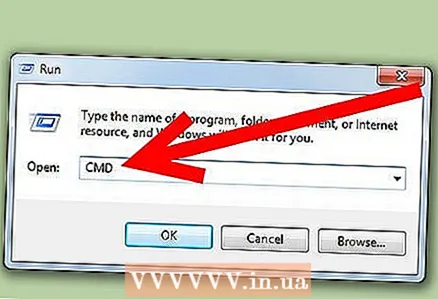 1 Отворете командния прозорец. Щракнете върху Старт - Изпълни. В новия прозорец въведете „cmd“ и натиснете Enter. Това ще отвори командния прозорец.
1 Отворете командния прозорец. Щракнете върху Старт - Изпълни. В новия прозорец въведете „cmd“ и натиснете Enter. Това ще отвори командния прозорец.  2 Анализ на диска. За да проверите дали дискът е фрагментиран, въведете следната команда в командния прозорец. Заменете „C“ с буквата на логическото устройство, което искате да анализирате:
2 Анализ на диска. За да проверите дали дискът е фрагментиран, въведете следната команда в командния прозорец. Заменете „C“ с буквата на логическото устройство, което искате да анализирате:
дефрагментирайте C: / a 3 Дефрагментиране на диска. За да стартирате процеса на дефрагментиране, въведете следната команда в командния прозорец. Заменете „C“ с буквата на логическото устройство, което искате да дефрагментирате:
3 Дефрагментиране на диска. За да стартирате процеса на дефрагментиране, въведете следната команда в командния прозорец. Заменете „C“ с буквата на логическото устройство, което искате да дефрагментирате:
дефрагментиране C:- Можете да принудите дефрагментирането, като добавите / f в края на командата за дефрагментиране.
- Мигащ курсор се показва в командния прозорец, докато дефрагментирането е в ход. Когато процесът приключи, ще се покаже отчет. Можете да запишете отчета в текстов файл, като изпълните дефрагментация със следната команда:
дефрагментирайте C: / v> filename.txt.. - Можете да прекъснете процеса на дефрагментиране, като натиснете Ctrl + C.
- Можете да принудите дефрагментирането, като добавите / f в края на командата за дефрагментиране.
Предупреждения
- Не дефрагментирайте твърдотелни устройства. Това ще намали ресурса на тяхното представяне.